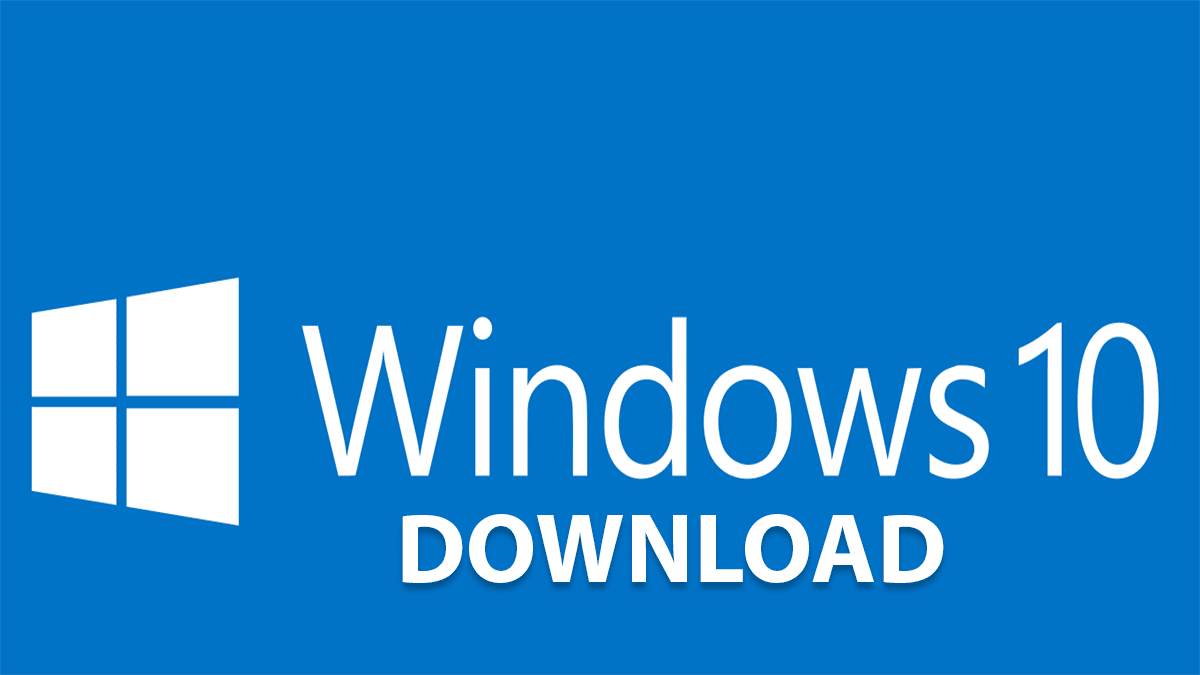יום רביעי, 9 באפריל 2025
הורדת Windows 10
יום שלישי, 16 ביולי 2024
c# החלפת משתמש בווינדוס / נעילת המחשב
[DllImport("user32.dll")]
public static extern void LockWorkStation();
// The function to switch user/lock the computer
void foo() { LockWorkStation(); }
יום שני, 16 במאי 2022
הורדה ישירה מחנות מיקרוסופט
יום רביעי, 10 בנובמבר 2021
hack family safety lock
איך לפרוץ את נעילת הגנת הורים של windows
כאשר החשבון נעול מפני מנגנון הגנת משפחה (Family Safety Monitor by Microsoft Corporation), ומאפשר למשל כניסה הבאה רק ב-8 בבוקר, ניתן לפרוץ אותו בדרך הבאה:
להדליק ולכבות את המחשב לפני שהוא נכנס ל-windwos מספר פעמים עד שהמחשב יעלה במצב לתיקון בעיות אתחול.
ניתן לראות הדגמה לכניסה למערכת הקבצים כאן:
https://www.youtube.com/watch?v=n7KEwXbFlIU
צריך להיכנס למערכת הקבצים ולשנות את שם הקובץ
c:\windows\system32\wpcmon.exe
לשם אחר - למשל להוסיף לשם הקובץ 1111
ואז להפעיל את המחשב מחדש.
הקובץ הזה הוא זה שמפעיל את מנגנון הגנת הורים, וכעת הוא לא יפעל בעליית windows
יום ראשון, 15 בנובמבר 2020
איך להריץ קובץ bat בתור מנהל מערכת
יש להוסיף את הקוד הזה בתחילת הקובץ, ובסופו את הקוד שנרצה להריץ בתור מנהלי מערכת:
כיצד ליצור קובץ bat:
1. יש לפתוח את התיקיה בה נרצה שיהיה הקובץ
2. לחיצה ימנית על שטח ריק > ניצור קובץ txt
3. נכתוב בתוכו את תוכן הקובץ ונשמור
4. נשנה את סיומת הקובץ מ-txt ל-bat - למשל
snir.txt > snir.bat
יום שבת, 26 באוקטובר 2019
איך לקבל את קוד product key של ווינדוס
- פתח את 'פנקס הרשימות' - notepad
- העתק את הקוד
- הדבק את הקטע הבא בקובץ product-key.vbs
Option Explicit
Dim objshell,path,DigitalID, Result
Set objshell = CreateObject("WScript.Shell")
'Set registry key path
Path = "HKLM\SOFTWARE\Microsoft\Windows NT\CurrentVersion\"
'Registry key value
DigitalID = objshell.RegRead(Path & "DigitalProductId")
Dim ProductName,ProductID,ProductKey,ProductData
'Get ProductName, ProductID, ProductKey
ProductName = "Product Name: " & objshell.RegRead(Path & "ProductName")
ProductID = "Product ID: " & objshell.RegRead(Path & "ProductID")
ProductKey = "Installed Key: " & ConvertToKey(DigitalID)
ProductData = ProductName & vbNewLine & ProductID & vbNewLine & ProductKey
'Show messbox if save to a file
If vbYes = MsgBox(ProductData & vblf & vblf & "Save to a file?", vbYesNo + vbQuestion, "BackUp Windows Key Information") then
Save ProductData
End If
'Convert binary to chars
Function ConvertToKey(Key)
Const KeyOffset = 52
Dim isWin8, Maps, i, j, Current, KeyOutput, Last, keypart1, insert
'Check if OS is Windows 8
isWin8 = (Key(66) \ 6) And 1
Key(66) = (Key(66) And &HF7) Or ((isWin8 And 2) * 4)
i = 24
Maps = "BCDFGHJKMPQRTVWXY2346789"
Do
Current= 0
j = 14
Do
Current = Current* 256
Current = Key(j + KeyOffset) + Current
Key(j + KeyOffset) = (Current \ 24)
Current=Current Mod 24
j = j -1
Loop While j >= 0
i = i -1
KeyOutput = Mid(Maps,Current+ 1, 1) & KeyOutput
Last = Current
Loop While i >= 0
keypart1 = Mid(KeyOutput, 2, Last)
insert = "N"
KeyOutput = Replace(KeyOutput, keypart1, keypart1 & insert, 2, 1, 0)
If Last = 0 Then KeyOutput = insert & KeyOutput
ConvertToKey = Mid(KeyOutput, 1, 5) & "-" & Mid(KeyOutput, 6, 5) & "-" & Mid(KeyOutput, 11, 5) & "-" & Mid(KeyOutput, 16, 5) & "-" & Mid(KeyOutput, 21, 5)
End Function
'Save data to a file
Function Save(Data)
Dim fso, fName, txt,objshell,UserName
Set objshell = CreateObject("wscript.shell")
'Get current user name
UserName = objshell.ExpandEnvironmentStrings("%UserName%")
'Create a text file on desktop
fName = "C:\Users\" & UserName & "\Desktop\WindowsKeyInfo.txt"
Set fso = CreateObject("Scripting.FileSystemObject")
Set txt = fso.CreateTextFile(fName)
txt.Writeline Data
txt.Close
End Function
המקור מגיע מכאן:
https://www.slothparadise.com/how-to-get-windows-product-key
https://www.youtube.com/watch?v=wzuCgm7dIEc
יום שלישי, 15 בנובמבר 2016
כיצד להיות מנהל מערכת קבוע
גם אם מכבים את האפשרות הזו דרך ההגדרות הרגילות של ווינדוס (חפשו UAC בלוח הבקרה),
עדיין התוכניות רצות בתור משתמש רגיל ולא בתור מערכת.
על מנת להריץ תוכנה בתור מנהל מערכת יש ללחוץ לחיצת עכבר ימנית על הקובץ > הרץ בתור מנהל מערכת.
מעייף, נכון?
אז להלן הדרך לגרום למחשב להריץ הכל באופן קבוע כמנהל מערכת:
*. יש להריץ PowerShell בתור מנהל מערכת, להעתיק את הפקודות הבאות ולהריץ אותן שם:
יום רביעי, 7 בספטמבר 2011
יום חמישי, 3 במרץ 2011
יום חמישי, 1 באוקטובר 2009
נקודת שחזור מערכת ל-windows - בלחיצת כפתור (או שתיים)
נקודת שחזור.vbs
ואל תוך הקובץ העתיקו את השורות הבאות:
MYRP = IRP.createrestorepoint ("My Restore Point", 0, 100)
מקמו את הקובץ איפה שתרצו (שולחן העבודה למשל).
בכל הרצה של הקובץ, תיווצר נקודת שחזור מערכת חדשה בשם: My Restore Point.
ניתן לשנות את השם הזה לכל שם שתרצו.
גרסא מתקדמת:
הוספתי שתי שורות עבור קביעת שם נקודת השחזור ע"י המשתמש:
Set IRP = getobject("winmgmts:\\.\root\default:Systemrestore")
MYRP = IRP.createrestorepoint (RestorePointName, 0, 100)
msgBox ": נוצרה נקודת שחזור בשם" + vbCrLf + RestorePointName
עבור המתכנתים שבינינו:
כמו שאפשר להבין מוגדר משתנה (צבע כהה) בשביל לקבל את השם הרצוי לנקודת השחזור.
הפקודה vbCrLf שהיא קיצור של: Carriage return + Line feed
היא פקודת ירידת שורה.
מחיקת נקודות שחזור יכולה להיעשות בעזרת תוכנת Ccleaner
שהיא תוכנה מצוינת לתחזוקת המחשב.
הורידו אותה מכאן